win10电脑右下角网络经常出现黄色感叹号修复方法 win10电脑右下角网络连接显示黄色感叹号怎么处理
更新时间:2024-04-09 17:08:31作者:jiang
win10电脑右下角网络经常出现黄色感叹号是许多用户常遇到的问题,这个问题可能是由于网络连接出现故障或驱动程序问题所致。为了解决这个问题,我们可以尝试重新启动网络适配器、更新驱动程序、检查网络设置等方法来修复。希望这些方法能帮助您顺利解决网络连接中出现的黄色感叹号问题。
具体方法:
1、这时我们右键点击屏幕右下角的开始按钮,在弹出菜单中选择“打开网络和Internet”的图标。
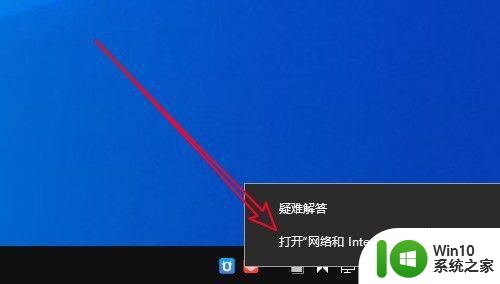
2、然后在打开的网络和Internet的窗口中点击“状态”的菜单项,在右侧的窗口中找到“网络和共享中心”的快捷链接。
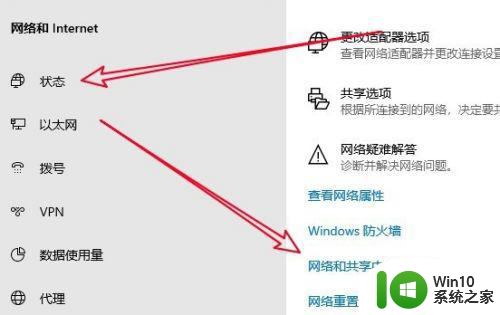
3、接下来在打开的网络和共享中心的页面中,我们点击以太网的快捷链接。
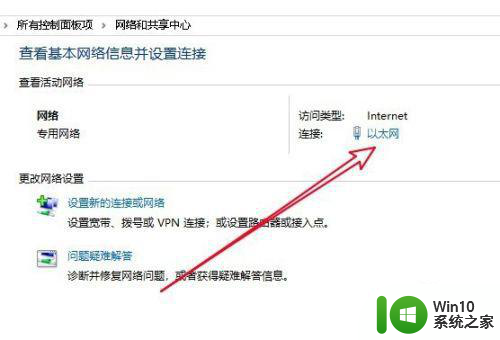
4、接下来在打开的以太网的窗口中,我们点击左下角的“属性”按钮。
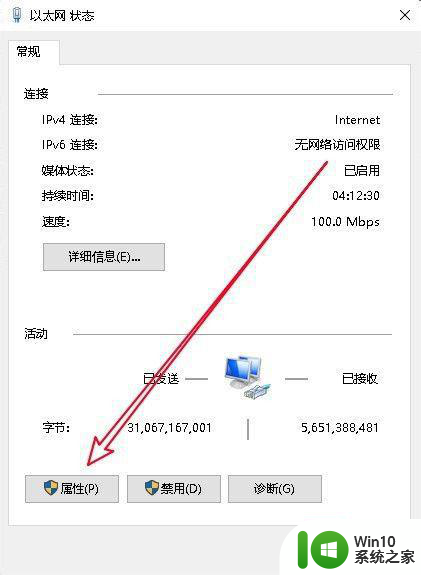
5、这时就会打开以太网的属性窗口,选中窗口中的“tcp/ipV4”的菜单项,然后点击右下角的“属性”按钮。

6、接下来在打开的Internet协议版的属性窗口中设置好正确的IP地址与DNS即可。
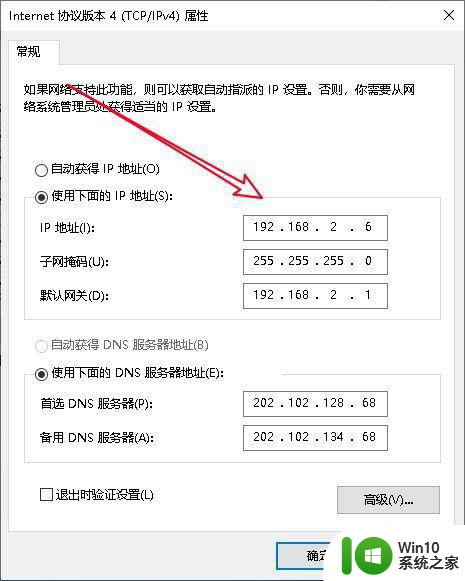
7、如果不知道如何设置的话,也可以直接选择“自动获得IP地址”选项即可。
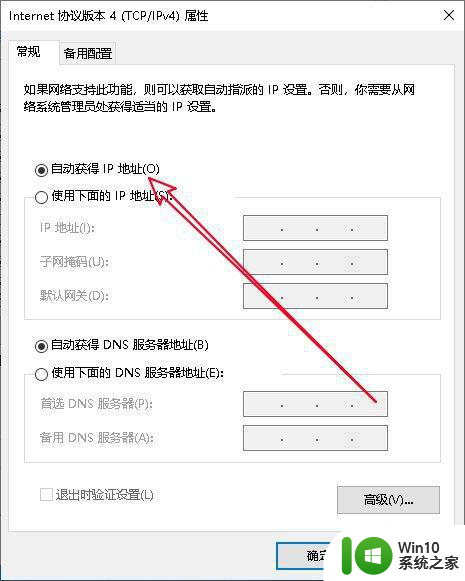
以上就是win10电脑右下角网络经常出现黄色感叹号修复方法的全部内容,有遇到这种情况的用户可以按照小编的方法来进行解决,希望能够帮助到大家。
win10电脑右下角网络经常出现黄色感叹号修复方法 win10电脑右下角网络连接显示黄色感叹号怎么处理相关教程
- w10断网黄色感叹号怎么解决 w10网络连接出现黄色感叹号如何处理
- win10网络黄色感叹号有网但不能上网怎么办 window10网络黄色感叹号连接成功但无法上网解决方法
- 电脑win10连wifi显示黄色感叹号怎么解决 电脑无法连接WiFi显示黄色感叹号怎么解决
- win10电脑dvd驱动器黄色感叹号处理方法 win10电脑dvd驱动器出现黄色感叹号怎么解决
- win10网络图标上的感叹号消除掉方法 如何解决win10右下角网络感叹号显示问题
- win10驱动显示感叹号无法修复怎么办 win10驱动显示感叹号黄色感叹号如何解决
- window10网络出现感叹号怎么办 window10网络感叹号修复方法
- win10网卡驱动有黄感叹号的修复方法 win10网卡驱动黄色感叹号怎么办
- win10驱动显示黄色感叹号如何修复 win10驱动黄色感叹号错误怎么解决
- windows10笔记本无法连接网络显示感叹号怎么解决 win10系统网络连接出现感叹号的解决方法
- win10协处理器出现感叹号的处理方法 win10协处理器感叹号黄色
- win10声卡驱动出现黄色感叹号修复方法 win10声卡驱动黄叹号无法修复怎么办
- win10玩只狼:影逝二度游戏卡顿什么原因 win10玩只狼:影逝二度游戏卡顿的处理方法 win10只狼影逝二度游戏卡顿解决方法
- 《极品飞车13:变速》win10无法启动解决方法 极品飞车13变速win10闪退解决方法
- win10桌面图标设置没有权限访问如何处理 Win10桌面图标权限访问被拒绝怎么办
- win10打不开应用商店一直转圈修复方法 win10应用商店打不开怎么办
win10系统教程推荐
- 1 win10桌面图标设置没有权限访问如何处理 Win10桌面图标权限访问被拒绝怎么办
- 2 win10关闭个人信息收集的最佳方法 如何在win10中关闭个人信息收集
- 3 英雄联盟win10无法初始化图像设备怎么办 英雄联盟win10启动黑屏怎么解决
- 4 win10需要来自system权限才能删除解决方法 Win10删除文件需要管理员权限解决方法
- 5 win10电脑查看激活密码的快捷方法 win10电脑激活密码查看方法
- 6 win10平板模式怎么切换电脑模式快捷键 win10平板模式如何切换至电脑模式
- 7 win10 usb无法识别鼠标无法操作如何修复 Win10 USB接口无法识别鼠标怎么办
- 8 笔记本电脑win10更新后开机黑屏很久才有画面如何修复 win10更新后笔记本电脑开机黑屏怎么办
- 9 电脑w10设备管理器里没有蓝牙怎么办 电脑w10蓝牙设备管理器找不到
- 10 win10系统此电脑中的文件夹怎么删除 win10系统如何删除文件夹
win10系统推荐
- 1 索尼笔记本ghost win10 32位优化安装版v2023.04
- 2 系统之家ghost win10 32位中文旗舰版下载v2023.04
- 3 雨林木风ghost win10 64位简化游戏版v2023.04
- 4 电脑公司ghost win10 64位安全免激活版v2023.04
- 5 系统之家ghost win10 32位经典装机版下载v2023.04
- 6 宏碁笔记本ghost win10 64位官方免激活版v2023.04
- 7 雨林木风ghost win10 64位镜像快速版v2023.04
- 8 深度技术ghost win10 64位旗舰免激活版v2023.03
- 9 系统之家ghost win10 64位稳定正式版v2023.03
- 10 深度技术ghost win10 64位专业破解版v2023.03